
Proteger documentos y carpetas en tu ordenador es una excelente manera de mantener tu información privada y organizada a tu gusto. Por eso, en este artículo puedes aprender cómo ocultar archivos en Windows 11 de manera sencilla y segura, utilizando las diferentes herramientas que ofrece el sistema operativo y otras soluciones avanzadas a coste cero.
En muchas ocasiones, puede ser necesario ocultar ciertos archivos, ya sea por seguridad, privacidad o simplemente para evitar que otras personas los modifiquen por error. Windows 11 ofrece diversas maneras de lograrlo, desde opciones nativas hasta métodos más avanzados que garantizan una protección extra. Conocer todas las alternativas disponibles te permitirá elegir la que mejor se adapta a tus necesidades, ya sea para uso personal o profesional.
Cómo ocultar archivos en Windows 11 de forma gratuita

Existen varias formas de ocultar documentos y carpetas en el sistema operativo. Algunas son más rápidas, mientras que otras ofrecen mayor seguridad. En cualquier caso tras estas líneas, vas a aprender cómo ocultar archivos en Windows 11:
- Usar la función nativa de ocultar archivos
Windows 11 permite ocultar archivos sin necesidad de programas adicionales:
- Busca el archivo o carpeta que deseas ocultar.
- Haz clic derecho y selecciona «Propiedades».
- En la pestaña «General», marca la casilla «Oculto».
- Presiona «Aplicar» y luego «Aceptar».
- Para ver los archivos ocultos, accede al Explorador de archivos, dirígete a «Ver» y activa «Elementos ocultos».
Este método es rápido y fácil, pero no es completamente seguro, ya que cualquier persona con acceso a la configuración del explorador de archivos puede revelar los elementos ocultos. Tenlo cuenta antes de quedarte con el como método final. Si no te encaja, puedes seguir leyendo.
Eso sí, antes y como siempre, te recomendamos que eches un ojo a nuestros tutoriales y guías relacionados, ya que pueden serte de utilidad, por ejemplo esta sobre ¿dónde están los archivos recientes en Windows 11?
- Ocultar archivos con el Símbolo del sistema (CMD)
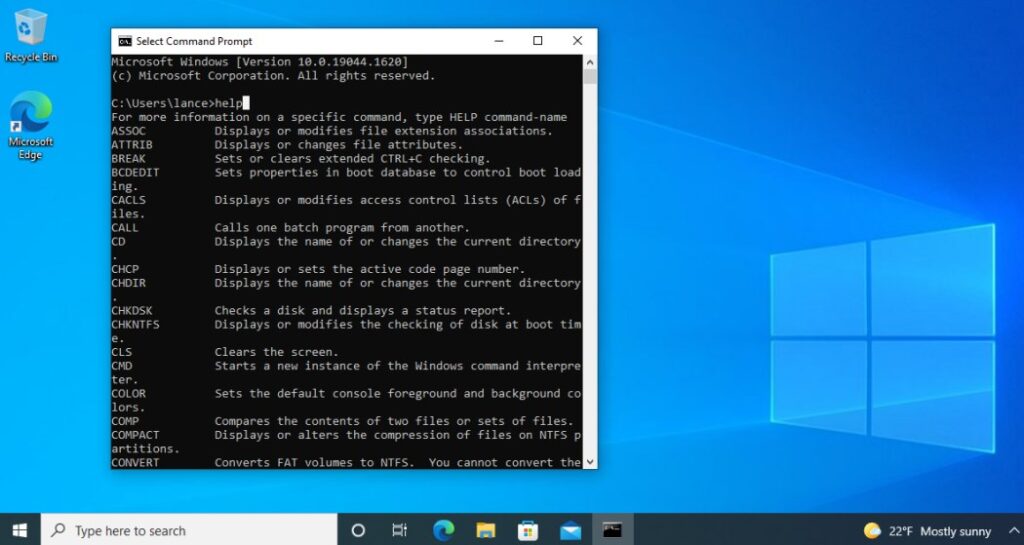
Si buscas una opción más avanzada, puedes usar comandos en CMD:
- Abre el «Símbolo del sistema» escribiendo cmd en la barra de búsqueda.
- Escribe el siguiente comando:
attrib +h «C:\Ruta\del\archivo»
- Para volver a mostrarlo, usa el siguiente comando:
attrib -h «C:\Ruta\del\archivo»
Esta opción es útil para quienes desean un nivel de ocultación mayor, pero sigue siendo reversible si alguien con conocimientos en CMD accede al equipo.
- Usar carpetas ocultas con contraseña
Windows 11 no tiene una opción nativa para proteger archivos con clave, pero puedes usar software de terceros como 7-Zip o WinRAR:
- Descarga e instala el programa.
- Agrega los archivos a un archivo comprimido.
- Configura una contraseña en las opciones de seguridad.
- Elimina los archivos originales después de haberlos comprimido con seguridad.
Este método es altamente seguro, pero requiere recordar la contraseña para acceder a los archivos en el futuro.
- Crear una carpeta invisible
Otra alternativa consiste en hacer que una carpeta no sea visible:
- Crea una nueva carpeta y cambia su nombre presionando Alt + 255 (esto genera un espacio invisible).
- Accede a «Propiedades» y selecciona «Personalizar» > «Cambiar icono».
- Escoge un icono transparente y guarda los cambios.
- Ubica la carpeta en un directorio poco visible para mayor discreción.
Este método oculta visualmente la carpeta, pero si alguien accede manualmente a la ruta del directorio, podrá encontrar los archivos. Respecto a los métodos para cómo ocultar archivos en Windows 11 es uno de los que más utilizan los usuarios, pero tampoco es el más recomendable.
- Usar cuentas de usuario con permisos restringidos
Si compartes tu PC, puedes evitar que otros accedan a ciertos archivos restringiendo los permisos:
- Haz clic derecho en la carpeta y elige «Propiedades».
- Ve a «Seguridad» y edita los permisos.
- Bloquea el acceso para ciertos usuarios.
- Aplica los cambios y verifica que solo las cuentas autorizadas puedan abrir la carpeta.
- Crea una cuenta de usuario separada para mayor privacidad.
Este método es efectivo en entornos donde varias personas usan el mismo ordenador, garantizando que solo el usuario autorizado pueda acceder a los archivos.
- Uso de software especializado para ocultar archivos
Existen programas diseñados para proteger y ocultar archivos de forma avanzada, como Folder Lock, Wise Folder Hider o VeraCrypt. Estas herramientas permiten:
- Ocultar archivos sin que sean visibles incluso con la opción de «Mostrar elementos ocultos» activada.
- Establecer contraseñas de acceso.
- Proteger carpetas contra eliminación accidental o acceso no autorizado.
- Crear particiones cifradas para resguardar información confidencial.
Estas aplicaciones son útiles para quienes buscan máxima seguridad en sus archivos sensibles.
- Usar una unidad de almacenamiento externa
Si prefieres no guardar archivos sensibles en el disco interno del PC, puedes almacenarlos en una unidad externa:
- Guarda los archivos en un USB o disco duro externo.
- Usa herramientas de cifrado como BitLocker para proteger el contenido.
- Desconecta la unidad cuando no la necesites para evitar accesos no deseados.
Este método es ideal para quienes manejan información confidencial y desean máxima protección.
Ahora que sabes cómo ocultar archivos en Windows 11, puedes elegir el método que mejor se adapte a tus necesidades. Ya sea con funciones del sistema, comandos avanzados o software especializado, proteger tu información es sencillo y efectivo. Considera la opción que mejor se ajuste a tu nivel de seguridad requerido y mantén tus documentos privados protegidos de accesos no autorizados. Para máxima seguridad, puedes combinar varios de estos métodos que Windows 11 ofrece y garantizar que tu información permanezca resguardada.
Apasionado de la tecnología desde pequeñito. Me encanta estar a la última en el sector y sobre todo, comunicarlo. Por eso me dedico a la comunicación en webs de tecnología y videojuegos desde hace ya muchos años. Podrás encontrarme escribiendo sobre Android, Windows, MacOS, iOS, Nintendo o cualquier otro tema relacionado que se te pase por la cabeza.